无论你是在使用你的雇主还是你的个人电脑,如果任何人都可以在你的设备上安装软件,这是一个巨大的安全风险。一个未知的应用程序可能会导致恶意软件感染,或者它可能监视你的活动,这对个人安全是一个相当大的威胁。
此外,不断要删除别人安装的无用的应用程序,真的很烦人。接下来,我们将告诉你如何使用Windows内置工具来阻止任何人在你的电脑上安装软件。此外,还有一些第三方应用程序,你也可以使用。

1. 添加一个本地用户(非管理员)账户
如果你不想安装应用程序或不断改变你的系统设置,以防止其他人在你的计算机上安装软件,添加一个标准账户应该足够了。本地用户账户没有升高的权限,不能管理应用程序或改变你的系统设置。
下面是如何在Windows 11中快速添加本地用户账户:
1. 启动Windows设置,进入账户。
2. 在那里,选择家庭和其他用户。
3. 点击 "添加家庭成员 "旁边的 "添加账户 "按钮。
4. 按照步骤操作,确保选择一个非管理员账户。
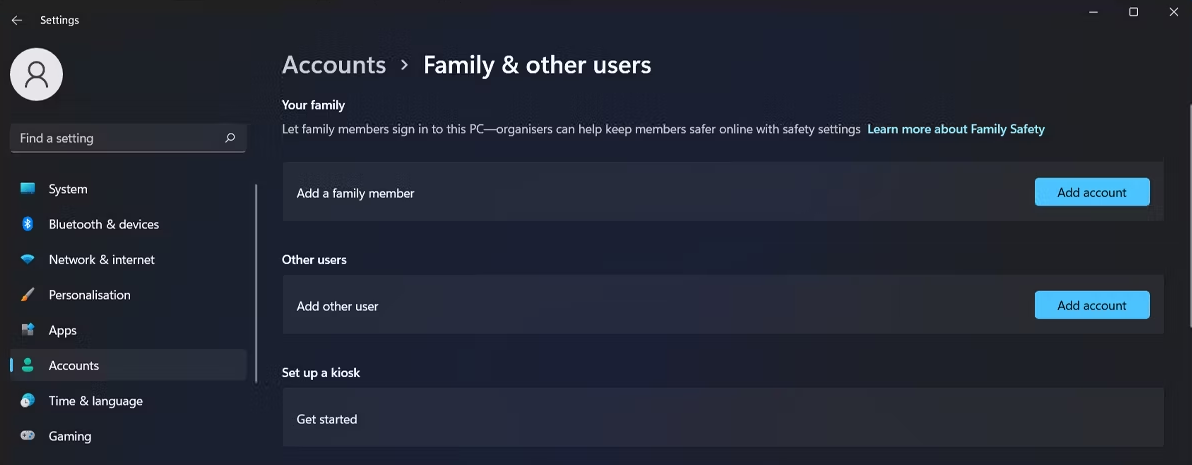
2. 阻止用户安装第三方应用程序
有一个机会,阻止其他用户在你的电脑上安装第三方应用程序可能足以让你免受任何恶意软件攻击。下面是你如何将你的系统设置为只允许安装微软的应用程序。
1. 按Windows键+I,打开设置菜单。
2. 从左边的窗格,选择应用程序。
3. 点击应用程序和功能。
4. 打开 "选择从哪里获得应用程序 "旁边的下拉菜单,选择仅微软商店(推荐)。
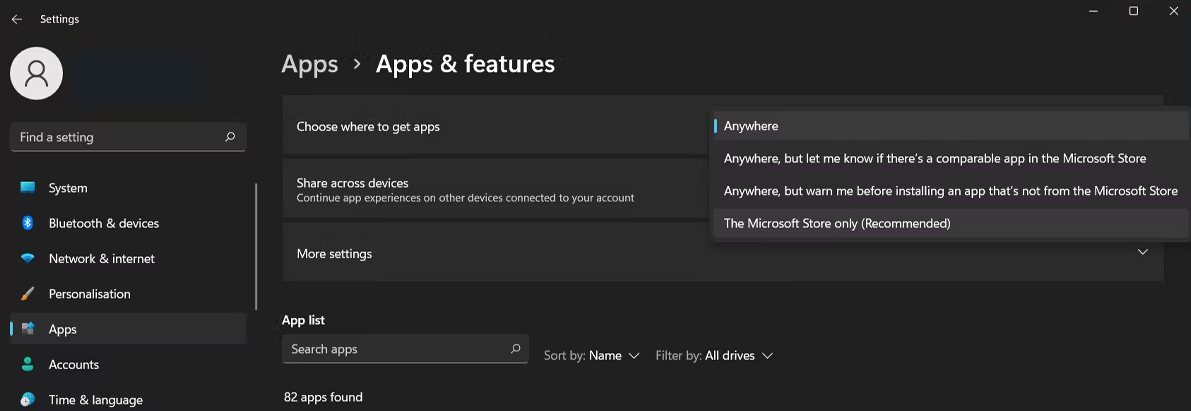
这些方法并不复杂,而且它们可能无法阻止一个对Windows有基本了解的用户安装软件。因此,我们将看看更复杂的解决方案,以保证你的电脑安全。
3. 编辑组策略编辑器
组策略包含多个策略组,允许你改变管理级别的设置。有一个Windows安装程序专用策略,你可以禁用并阻止用户在你的计算机上安装新软件。下面是你的操作方法:
1. 按Windows键+R,弹出 "运行 "对话框。
2. 输入gpedit.msc并点击确定。
3. 在本地组策略编辑器中,导航到计算机配置>管理模板>Windows组件>Windows安装程序。
4. 在右窗格中,找到并打开关闭Windows Installer。
5. 选择 "已启用"。
6. 单击 "应用">"确定 "以保存新的系统更改。
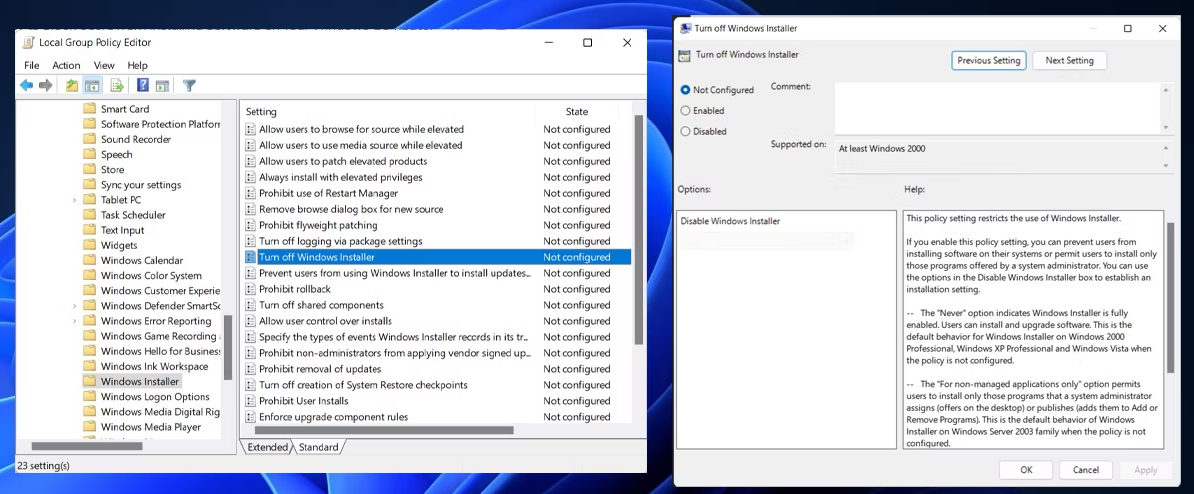
该更改将在你重新启动计算机后生效。如果你想撤销更改,请通过上述步骤,并在第5步选择禁用。
4. 不要运行指定的Windows应用程序
另一种阻止使用Windows安装程序的方法可以在本地组策略编辑器的另一个区域找到。
回到策略编辑器窗口的主菜单,并导航到用户配置>管理模板>系统。在右侧窗口中,向下滚动直到找到 "不要运行指定的Windows应用程序"。正如标题所暗示的,这是用于阻止某些程序的运行,但我们也可以用它来阻止Windows安装程序。
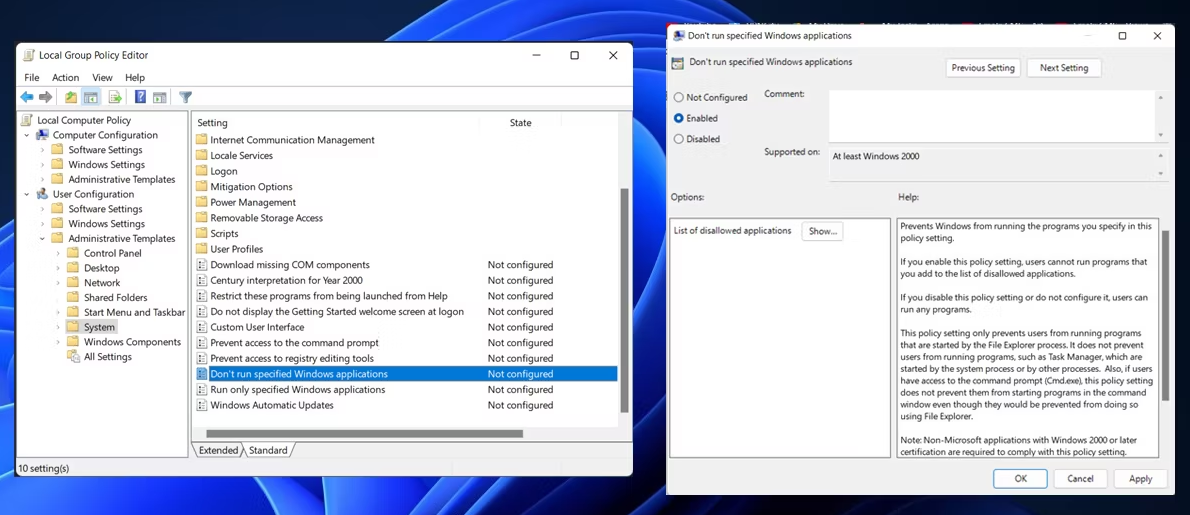
双击它,会出现另一个窗口。当你点击 "启用 "时,会出现一个新的选项,叫做 "不允许的应用程序列表"。点击 "显示",出现第三个窗口,在这里你可以输入要被阻止的程序的路径。
你必须列出通往Windows安装程序位置的路线,以便策略编辑器能够找到它。Windows安装程序被称为msiexec.exe,位于C:\Windows\System32\msiexec.exe。
将其复制并粘贴到框中提供的空间中,然后点击确定。现在Windows安装程序应该被阻止了。
5. 编辑注册表编辑器
与组策略编辑器类似,注册表编辑器包含有关你的操作系统和所有安装的软件的设置。在编辑注册表之前,先创建一个还原点,以防出错,最终把注册表搞乱。
1. 在开始菜单搜索栏中,搜索注册表编辑器并选择最佳匹配。
2. 在注册表编辑器窗口,导航到HKEY_LOCAL_MACHINE > 软件 > 类 > Msi.Package > DefaultIcon。
3. 在右边的窗格中,打开(Default)键。
4. 将Value数据改为C:\Windows\System32\msiexec.exe,1。
5. 重新启动你的电脑。
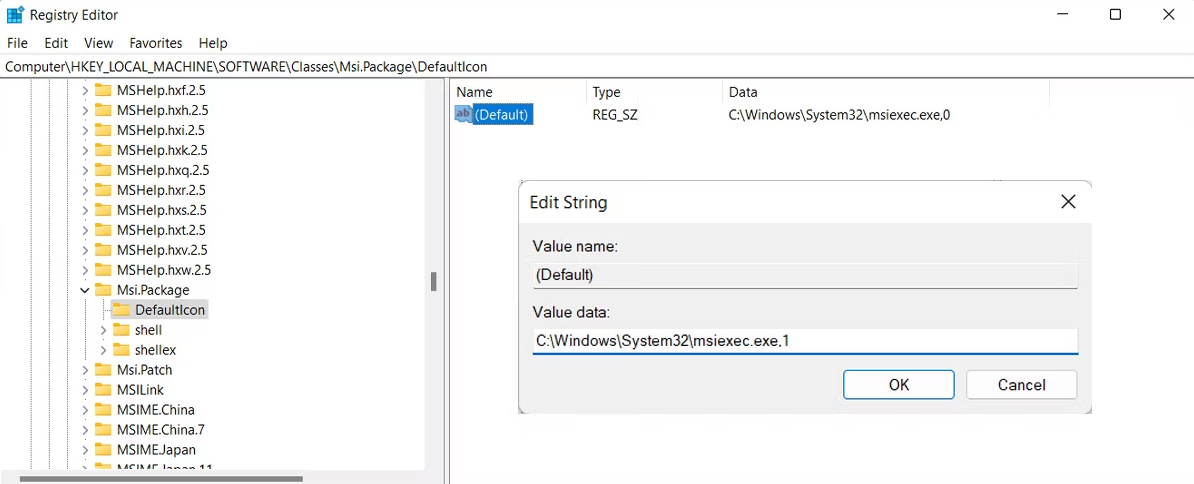
6. 禁用USB端口
即使你没有将你的电脑连接到互联网,有人仍然可能使用USB闪存驱动器在你的电脑上安装软件。为了防止这种情况发生,你应该禁用USB端口。这个过程很简单,你可以在需要时重新启用这些端口。
7. 软件选项
如果你不方便编辑组策略或注册表编辑器,你可以尝试一个应用程序,以阻止其他用户未经你的批准安装软件。
Install-Block
它通过寻找在你系统上运行的应用程序中的某些关键词来阻止任何东西被安装。因此,如果有人试图安装某些东西,并注意到某个关键词,Install-Block就会自动阻止它继续进行下去。
当有人试图在你的电脑上安装一个应用程序时,Install-Block会要求输入密码。如果他们不知道密码,他们就无法继续进行。
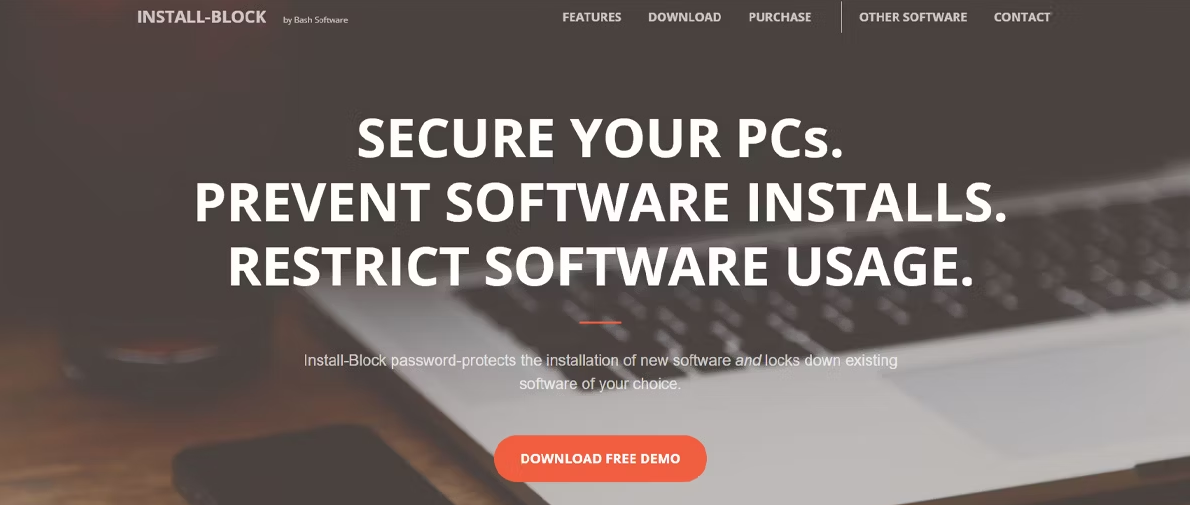
即使你用管理账户登录,Install-Block也能阻止任何人对你的系统进行修改,因为它可以阻止对开始菜单、任务管理器、控制面板等的访问。
此外,你可以使用Install-Block阻止别人访问文件夹、软件甚至游戏。
Download: Install-Block (免费试用)
Deep Freeze
最后一个耐人寻味的选项是Deep Freeze,它在每次重启时都会将你的系统重新设置为以前的状态。这样一来,对你的电脑所做的任何改动都会在重启时被抹去。因此,如果有人胆敢安装什么东西,当你关闭电脑时,它将被删除。
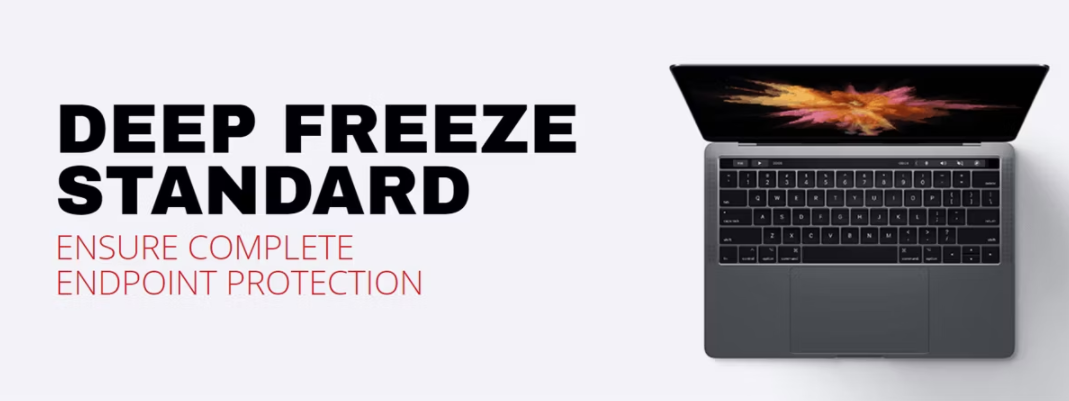
当然,这样做的唯一缺点是,它也会抹去你的改动。所以这并不完美。
Download: Deep Freeze (免费试用)
不再有未经授权的应用程序
正如我们已经讨论过的,当涉及到阻止其他用户在你的电脑上安装软件时,有很多选择。即使是Windows原生解决方案也足以保证你的电脑安全。然而,如果你想更进一步,你可以选择其中一个软件选项。
版权声明:文章仅代表作者观点,版权归原作者所有,欢迎分享本文,转载请保留出处!


